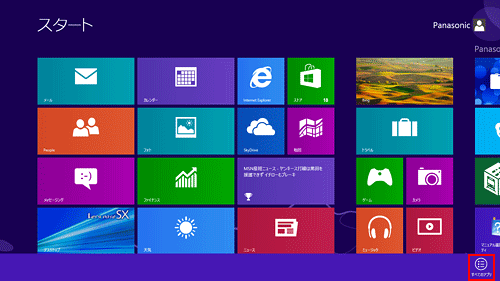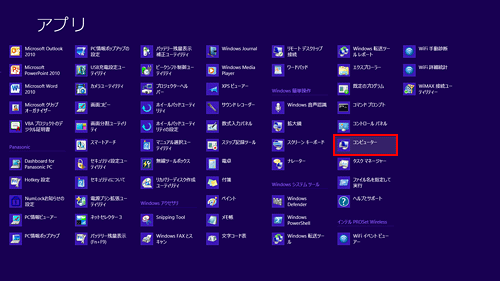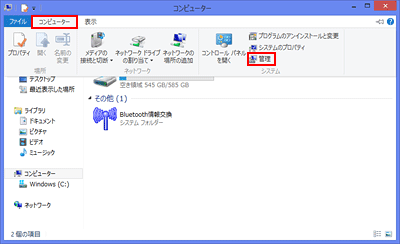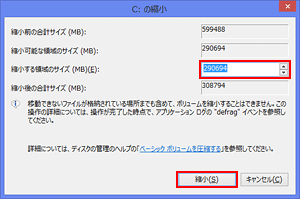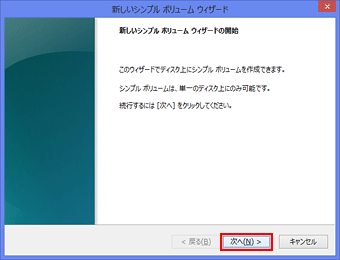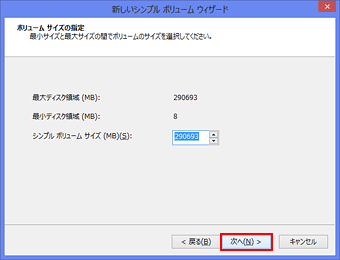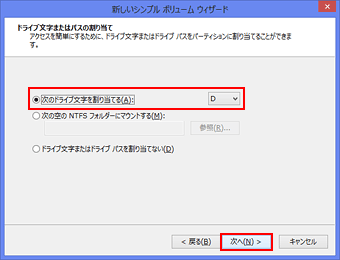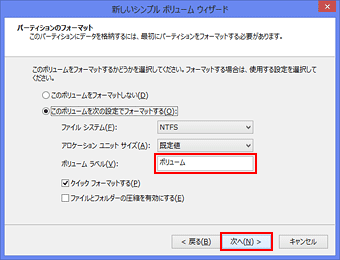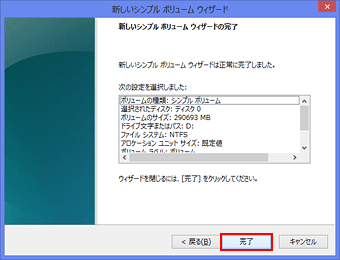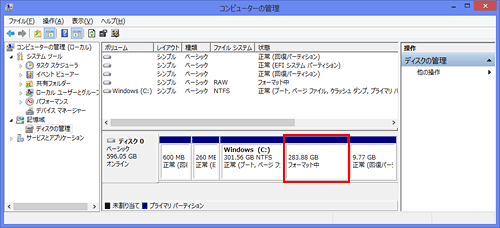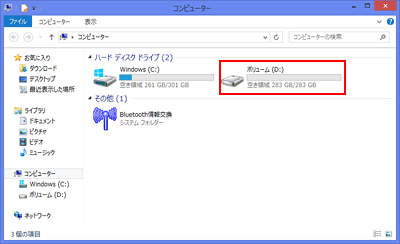| タイトル | [Windows 8] パーティションを分割する方法 | |
|---|---|---|
| 最終更新日 | 2013/08/08 | 管理NO:003513 |
| 対象OS |
Windows 8
|
|
| 対象シリーズ |
|
|
Windows 8環境において内蔵ハードディスクはCドライブしかありません。
ハードディスク内のパーティションを分割して、新しいパーティションを作成する方法を教えてください。
ハードディスク内のパーティションを分割して、新しいパーティションを作成する方法を教えてください。
工場出荷時のハードディスクのパーティションは、1つです。
パーティションを分割する場合は、下記の手順で行ってください。
【注意事項】
・パーティションの分割は、Windowsのセットアップ直後に行うことをお勧めします。
アプリケーションソフトをインストールした後や、ファイルの作成/削除を繰り返した後では、
Windows領域に余裕があってもボリュームの縮小ができない場合があります。
・[ディスクの管理]で表示される「システム パーティション」や「回復パーティション」は
重要な領域ですから、その領域の変更や削除をしないでください。
パーティションを分割する場合は、下記の手順で行ってください。
|
【注意事項】
・パーティションの分割は、Windowsのセットアップ直後に行うことをお勧めします。
アプリケーションソフトをインストールした後や、ファイルの作成/削除を繰り返した後では、
Windows領域に余裕があってもボリュームの縮小ができない場合があります。
・[ディスクの管理]で表示される「システム パーティション」や「回復パーティション」は
重要な領域ですから、その領域の変更や削除をしないでください。
|
【お知らせ】 CF-AX3/AX2/SX2/NX2/B11シリーズをご使用のお客様へ パソコンに同梱しております説明書につきまして、記載に誤りがありました。 詳しくは、下記ページをご確認ください。 ≫ 取扱説明書に関するおわびと訂正 |


 このページを印刷する
このページを印刷する